Outlook kan niet worden gestart in Windows 7 of 8
Origineel KB-nummer: 2968977
Symptomen
Wanneer u probeert Outlook 2016, Outlook 2013 of Outlook 2010 te starten op een computer waarop Windows 8 of Windows 7 wordt uitgevoerd, ontvangt u mogelijk een van de volgende foutberichten en kan Outlook niet worden gestart.
Outlook 2016 (MSI) op Windows 8
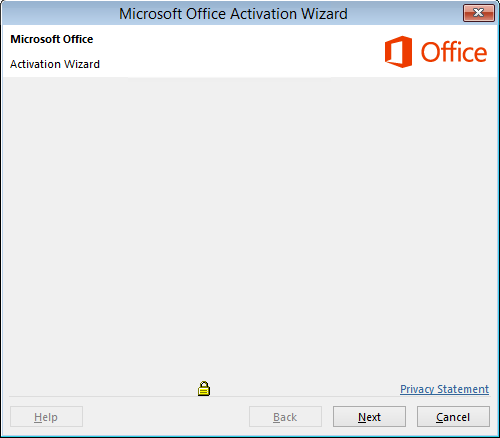
Wizard Activering
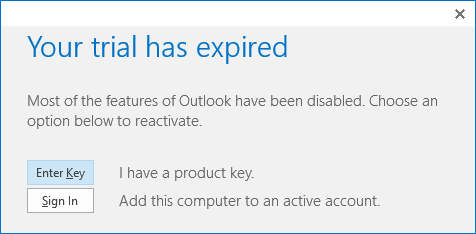
Uw proefversie is verlopen. De meeste functies van Outlook hebben bene uitgeschakeld. Kies hieronder een optie om opnieuw te activeren.
Outlook 2016 (Klik-en-Klaar) of Outlook 2013 (Klik-en-Klaar) op Windows 8

Er is een fout opgetreden in Outlook waardoor het niet goed werkt. Outlook moet daarom worden gesloten. Wilt u dat we nu repareren?
Outlook 2013 (MSI) op Windows 8
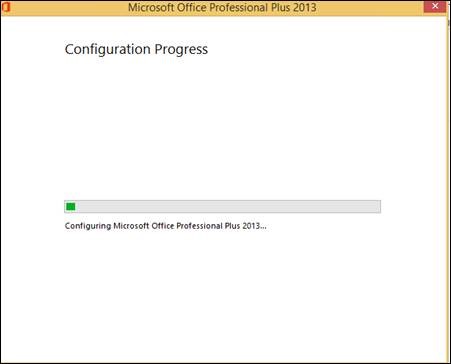
Microsoft Office Professional Plus 2013 configureren...
Of

Microsoft Office kan de licentie voor dit product niet verifiëren. U moet het Office-programma herstellen met behulp van Configuratiescherm.
Outlook 2016 (Klik-en-Klaar of MSI) in Windows 7
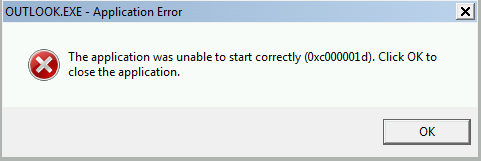
De toepassing kan niet correct worden gestart (0xc000001d). Klik op OK om de toepassing te sluiten.
Outlook 2013 (Klik-en-Klaar of MSI) in Windows 7
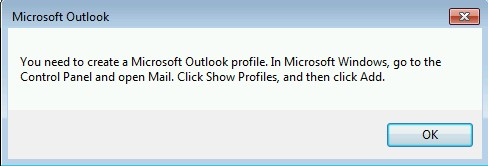
U moet een Microsoft Outlook-profiel maken. Ga in Microsoft Windows naar de Configuratiescherm en open Mail. Klik op Profielen weergeven en klik vervolgens op Toevoegen.

Kan Microsoft Outlook niet starten. Kan het Outlook-venster niet openen. De server is niet beschikbaar. Neem contact op met uw beheerder als deze voorwaarde zich blijft voordoen.
Outlook 2010 op Windows 8.1 of Windows 8

Niet-verbonden
Outlook 2010 voor Windows 7
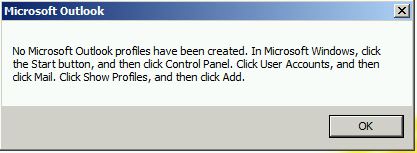
Er zijn geen Microsoft Outlook-profielen gemaakt. Klik in Microsoft Windows op de knop Start en klik vervolgens op Configuratiescherm. Klik op Gebruikersaccounts en klik vervolgens op E-mail. Klik op Profielen weergeven en klik vervolgens op Toevoegen.
Oorzaak
Outlook wordt uitgevoerd in de compatibiliteitsmodus voor een ander besturingssysteem.
Oplossing
Schakel de compatibiliteitsmodus uit met behulp van de volgende stappen voor het juiste Outlook-installatietype en de juiste versie van Windows.
Outlook 2016 (MSI of Klik-en-Klaar) op Windows 8.1, Windows 8 of Windows 7
Zoek Outlook.exe, die standaard in een van de volgende mappen staat, afhankelijk van uw installatietype van Outlook en de bititeit van Windows en Outlook.
MSI-Based installatietype:
<schijfstation>\Program Files\Microsoft Office\Office16\
<disk drive>\Program Files(x86)\Microsoft Office\Office16\Klik-en-Klaar-installatietype:
<disk drive>\Program Files\Microsoft Office\root\Office16\
<disk drive>\Program Files(x86)\Microsoft Office\root\Office16\
Klik met de rechtermuisknop op Outlook.exe en selecteer vervolgens Eigenschappen.
Schakel op het tabblad Compatibiliteit de optie Dit programma uitvoeren in de compatibiliteitsmodus uit voor .
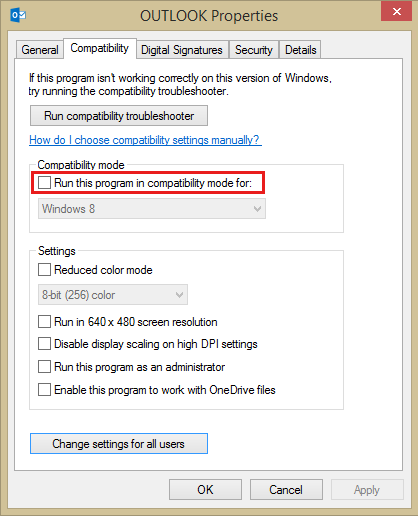
Selecteer Instellingen voor alle gebruikers wijzigen.
Schakel onder Compatibiliteit voor alle gebruikers de optie Dit programma uitvoeren in de compatibiliteitsmodus uit voor .
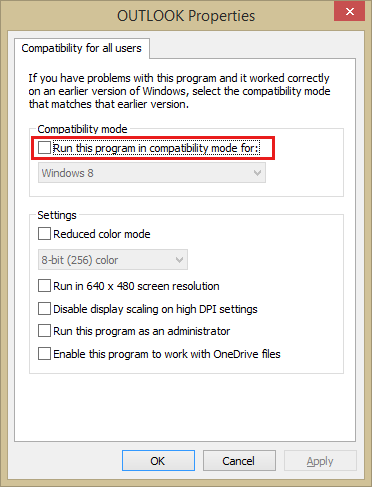
Selecteer tweemaal OK.
Outlook 2013 (MSI of Klik-en-Klaar) op Windows 8.1
Zoek Outlook.exe, die standaard in een van de volgende mappen staat, afhankelijk van uw installatietype van Outlook en de bititeit van Windows en Outlook:
Msi-installatietype:
<disk drive>\Program Files\Microsoft Office\Office15\
<disk drive>\Program Files(x86)\Microsoft Office\Office15\Klik-en-Klaar-installatietype:
<disk drive>\Program Files\Microsoft Office 15\root\Office15\
<disk drive>\Program Files(x86)\Microsoft Office 15\root\Office15\
Klik met de rechtermuisknop op Outlook.exe en selecteer vervolgens Compatibiliteitsproblemen oplossen.
Selecteer Problemen met programma oplossen.
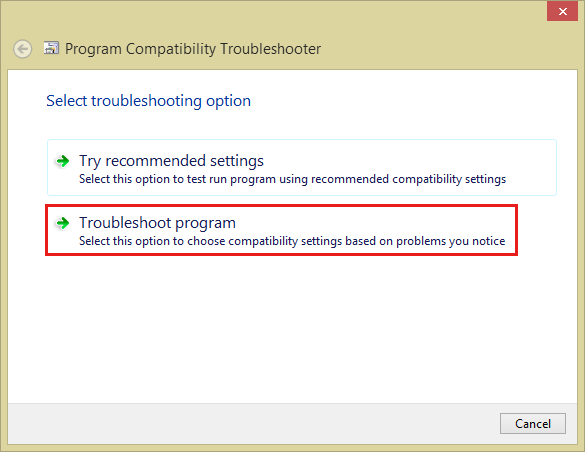
Wis alle opties en selecteer volgende.
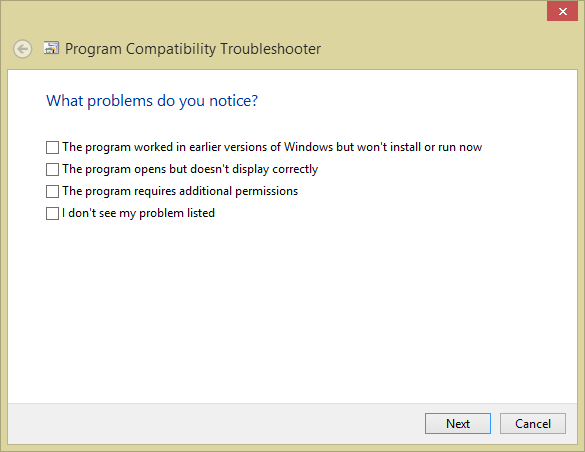
Selecteer de derde optie , Nee, ik ben klaar met het onderzoeken van het probleem... en selecteer vervolgens Volgende.
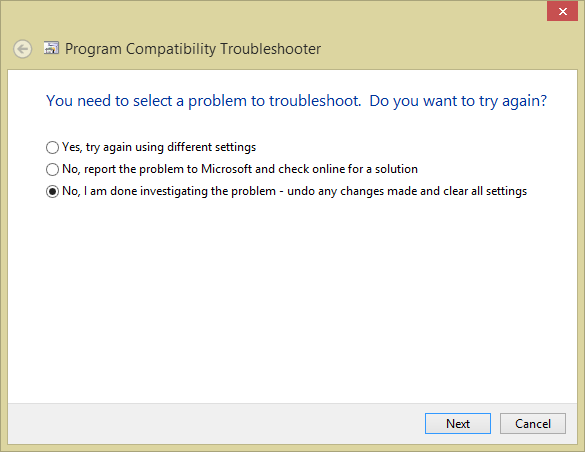
Selecteer Sluiten.
Outlook 2013 (MSI of Klik-en-Klaar) op Windows 8 of Windows 7
Zoek Outlook.exe, die standaard in een van de volgende mappen staat:
Msi-installatietype:
<schijfstation>\Program Files\Microsoft Office\Office15
<disk drive>\Program Files(x86)\Microsoft Office\Office15\Klik-en-Klaar-installatietype:
<schijfstation>\Program Files\Microsoft Office 15\root\Office15
<disk drive>\Program Files(x86)\Microsoft Office 15\root\Office15\
Klik met de rechtermuisknop opOutlook.exeen selecteer Eigenschappen.
Schakel op het tabblad Compatibiliteit de optie Dit programma uitvoeren in de compatibiliteitsmodus uit voor :

Selecteer Instellingen voor alle gebruikers wijzigen.
Schakel op het tabblad Compatibiliteit voor alle gebruikers de optie Dit programma uitvoeren in compatibiliteitsmodus uit voor .
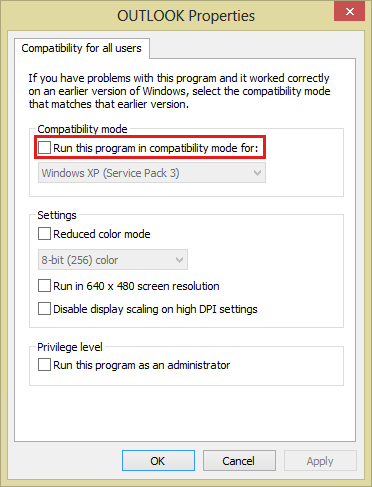
Selecteer tweemaal OK.
Outlook 2010 voor Windows 8.1, Windows 8 of Windows 7
Zoek Outlook.exe, die standaard in een van de volgende mappen staat, afhankelijk van uw bititeit van Windows en Outlook:
<schijfstation>\Program Files\Microsoft Office\Office14\
<disk drive>\Program Files(x86)\Microsoft Office\Office14\Klik met de rechtermuisknop op Outlook.exe en selecteer vervolgens Eigenschappen.
Schakel op het tabblad Compatibiliteit de optie Dit programma uitvoeren in de compatibiliteitsmodus uit voor .
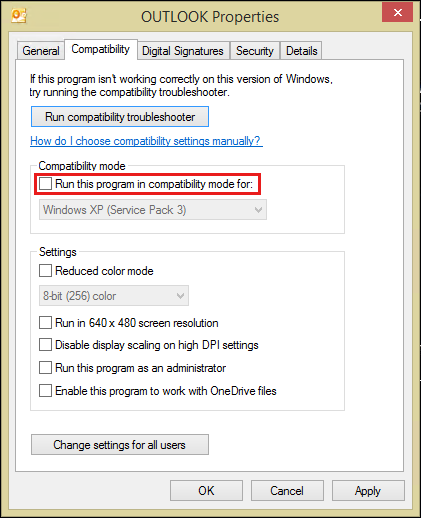
Selecteer Instellingen voor alle gebruikers wijzigen.
Schakel op het tabblad Compatibiliteit voor alle gebruikers de optie Dit programma uitvoeren in compatibiliteitsmodus uit voor .

Selecteer tweemaal OK.
Meer informatie
Zie de fout 'Microsoft Office kan de licentie voor dit product niet verifiëren' wanneer u een Office-app start voor meer informatie.
Feedback
Binnenkort beschikbaar: In de loop van 2024 zullen we GitHub-problemen geleidelijk uitfaseren als het feedbackmechanisme voor inhoud en deze vervangen door een nieuw feedbacksysteem. Zie voor meer informatie: https://aka.ms/ContentUserFeedback.
Feedback verzenden en weergeven voor